Διαφήμιση
Γιατί κάποιος θα αγοράσει ένα ψηφιακό πλαίσιο εικόνων, όταν υπάρχουν ήδη πολλά παλιά δισκία που ρίχνονται έξω 4 πράγματα που πρέπει να κάνετε όταν πουλάτε ή απομακρύνετε τον παλιό σας υπολογιστή, τηλέφωνο ή tabletΕδώ είναι ένα πράγμα διασκέδασης που μου αρέσει να κάνω: αγοράστε ένα παλιό σκληρό δίσκο στο eBay, στη συνέχεια εκτελέστε λογισμικό αποκατάστασης σε αυτό. Είναι ένα μικρό κυνήγι θησαυρού δεδομένων και θα εκπλαγείτε με το τι μπορείτε ... Διαβάστε περισσότερα που θα μπορούσαν αντ 'αυτού να ανακυκλωθούν και να χρησιμοποιηθούν για την ίδια χρήση;
Με τις νέες γενιές του iPad να βγαίνουν συνεχώς και οι χρήστες να αναβαθμίζονται στο πιο πρόσφατο tablet Android κάθε φορά που βγαίνει ένα νέο, οι σωροί παλιών δισκίων συνεχίζουν να εμφανίζονται σε μέρη όπως Ebay και Amazon σε τιμές κατώτατου ορίου. Ίσως έχετε ακόμη ένα ή δύο κλοτσιές γύρω από ένα συρτάρι κάπου στο σπίτι σας.
Αν θέλετε ποτέ να ρυθμίσετε μια ψηφιακή οθόνη στο σπίτι σας για να βλέπουν οι επισκέπτες σας τα αγαπημένα σας
οικογενειακές φωτογραφίες 8 τρόποι να μοιράζεστε φωτογραφίες και βίντεο ιδιωτικά με την οικογένειά σαςΘέλετε να μοιραστείτε φωτογραφίες με τους αγαπημένους σας; Ακολουθούν αρκετές πρακτικές μέθοδοι, όπως το Google Photos και μια μονάδα USB. Διαβάστε περισσότερα , τότε έχετε έρθει στο σωστό μέρος. Θα σας δείξω πώς μπορείτε να βάλετε αυτό το παλιό ταμπλέτα σε καλή χρήση και το μόνο που χρειάζεστε είναι μερικά κομμάτια σύνδεσης και μια οθόνη για την οθόνη σας (οποιοδήποτε μέγεθος θα κάνει).Κάνοντας τη δική σας ψηφιακή κορνίζα φωτογραφιών
Δεν χρειάζεστε πολύ υλικό για να ολοκληρώσετε αυτό το κατόρθωμα, ειδικά εάν έχετε ήδη ένα παλιό tablet και μια οθόνη που μπορείτε να χρησιμοποιήσετε. Το πραγματικό μυστικό πίσω από αυτό το set είναι η ίδια η εφαρμογή, την οποία θα φτάσουμε σε μια στιγμή.
Τι χρειάζεστε:
- Ένα tablet που μπορείτε να αφιερώσετε για το σκοπό της ψηφιακής κορνίζας φωτογραφιών σας. Χρησιμοποιώ μια πρώτη γενιά Asus Transformer Prime. Η μόνη απαίτηση είναι μια θύρα micro-HDMI ή mini-HDMI (όπως φαίνεται στην παρακάτω εικόνα.)
- Ενα παλιά οθόνη 3 πράγματα που μπορείτε να κάνετε με παλιές οθόνες υπολογιστώνΤα αχρησιμοποίητα ηλεκτρονικά είναι ο ορίζοντας της σύγχρονης ζωής. Τέλεια λειτουργικά gadgets κάθονται ήσυχα σε μια γωνία της αποθήκης, χωρίς να κάνουν τίποτα. Οι παλιές οθόνες LCD αποτελούν τέλειο παράδειγμα. Διαβάστε περισσότερα με θύρα εισόδου HDMI.
- Ένα καλώδιο μετατροπέα micro-HDMI ή mini-HDMI σε HDMI, εύκολα προσβάσιμο μέσω του Amazon για συνήθως λιγότερο από $ 10.
- Ένα συνηθισμένο καλώδιο HDMI για τη σύνδεση του προσαρμογέα σας στην οθόνη σας.
- Μια εφαρμογή Android ή iOS που μπορεί να αναπαράγει μια παρουσίαση φωτογραφιών. Διάλεξα το Dayframe για Android επειδή συνδέεται με υπηρεσίες cloud όπως το Dropbox ή το Google Drive, επιτρέποντας τη λειτουργία τηλεχειρισμού που θα φτάσω αργότερα σε αυτό το άρθρο.
Κάνοντας τα κομμάτια μαζί
Αφού διαθέσετε όλο το υλικό από κοινού και έχετε εγκαταστήσει την εφαρμογή Dayframe στην κινητή συσκευή σας, ήρθε η ώρα να συνθέσετε το υλικό.
Αρχικά, θα πρέπει να συνδέσετε το τμήμα mini-HDMI του προσαρμογέα σας στη θύρα mini-HDMI της κινητής συσκευής σας. Αν χρησιμοποιείτε ένα τηλέφωνο Android αντί για ένα tablet για αυτό το έργο, φροντίστε να ακολουθήσετε την εξήγηση του Christian για το πώς να το κάνετε συνδέστε το τηλέφωνο Android σε μια μεγάλη οθόνη Πώς να συνδέσετε ένα τηλέφωνο Android σε μια τηλεόραση: 7 μέθοδοι που λειτουργούν (όχι μόνο HDMI)Θέλετε να συνδέσετε το τηλέφωνό σας Android σε μια τηλεόραση; Ακολουθούν διάφορες λύσεις για αυτό το σκοπό, μαζί με πλεονεκτήματα και μειονεκτήματα για το καθένα. Διαβάστε περισσότερα .

Όπως μπορείτε να δείτε, αγόρασα έναν προσαρμογέα που μου επιτρέπει να συνδεθώ σε μια κινητή συσκευή είτε με ένα μικρό είτε με ένα μίνι θύρα.
Το επόμενο βήμα είναι απλά να συνδέσετε το καλώδιο HDMI σας στο άκρο HDMI του προσαρμογέα σας και, φυσικά, το άλλο άκρο στην οθόνη σας.
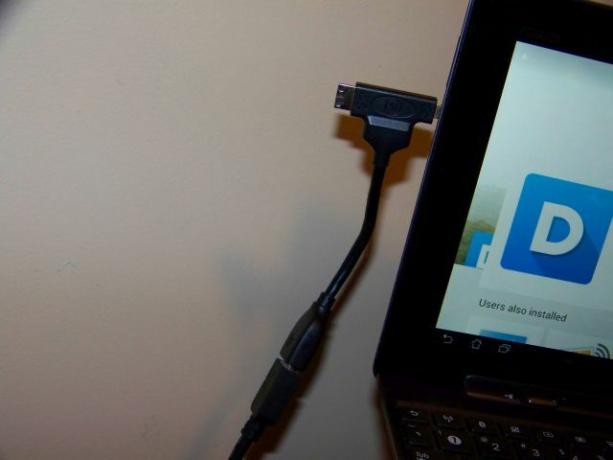
Όταν τελειώσετε, θα πρέπει να έχετε μια ρύθμιση όπως φαίνεται εδώ, όπου βρίσκεται η οθόνη αντικατοπτρίζοντας την οθόνη Android Σκάψτε την επιφάνεια εργασίας σας! Γυρίστε το Smartphone σας σε αντικατάσταση επιφάνειας εργασίαςΘέλετε να αποκόψετε την επιφάνεια εργασίας και απλώς να χρησιμοποιήσετε το smartphone σας; Μπορείς να τα καταφέρεις! Διαβάστε περισσότερα που εμφανίζεται στην κινητή συσκευή σας.

Τώρα που έχετε ενεργοποιήσει την οθόνη, ήρθε η ώρα να ρυθμίσετε το λογισμικό παρουσίασης έτσι ώστε να εμφανίζει τις αγαπημένες σας εικόνες.
Ρύθμιση του DayFrame
Αφού ξεκινήσετε για πρώτη φορά το DayFrame, θα έχετε την επιλογή να συνδεθείτε αμέσως τις αγαπημένες σας υπηρεσίες Cloud Dropbox εναντίον Google Drive εναντίον OneDrive: Ποια Cloud Storage είναι καλύτερη για εσάς;Έχετε αλλάξει τον τρόπο που σκέφτεστε για την αποθήκευση σύννεφων; Οι δημοφιλείς επιλογές του Dropbox, του Google Drive και του OneDrive έχουν ενώσει άλλοι. Σας βοηθάμε να απαντήσετε σε ποια υπηρεσία αποθήκευσης σύννεφων πρέπει να χρησιμοποιήσετε. Διαβάστε περισσότερα όπου μπορείτε να τροφοδοτήσετε τις φωτογραφίες σας με ροή στην οθόνη σας.
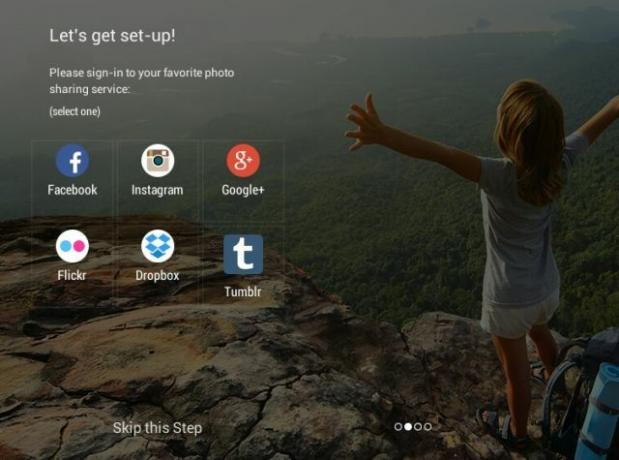
Μπορείτε να παραλείψετε το πρώτο βήμα, γιατί στο λογισμικό θα έχετε την επιλογή να προσθέσετε φωτογραφίες από οποιαδήποτε από αυτές τις υπηρεσίες και πολλά άλλα.
Στην περίπτωσή μου, πρόσθεσα ο λογαριασμός μου Dropbox 5 τρόποι για να στείλετε αρχεία στο Dropbox σας χωρίς τη χρήση DropboxΥπάρχουν πολλοί τρόποι διαχείρισης των αρχείων στο Dropbox. Ίσως, πρέπει να πάρετε κάτι στο Dropbox μου και απλά δεν έχουν πρόσβαση σε αυτό τώρα. Για αυτά τα σενάρια, μερικοί ωραίοι άνθρωποι εφευρέθηκαν υπηρεσίες που ... Διαβάστε περισσότερα στην εφαρμογή και συνδεθήκατε, δίνοντάς του πρόσβαση στον λογαριασμό μου στο Dropbox. Όπως μπορείτε να δείτε στο screenshot παρακάτω, το μόνο που έχετε να κάνετε για να προσθέσετε φωτογραφίες στην παρουσίαση είναι να πατήσετε το σύμβολο "+" δίπλα στην επιλογή "Φωτογραφίες" κάτω από τον επιλεγμένο σας λογαριασμό σύννεφο.
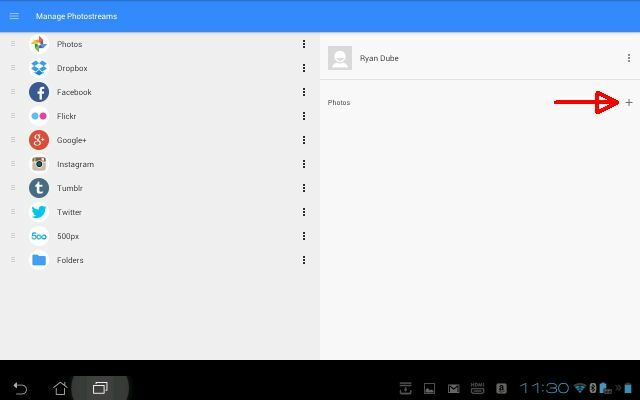
Φυσικά, πριν εμφανιστεί οτιδήποτε στην οθόνη, πρέπει να πάω στο λογαριασμό μου στο Dropbox και να φορτώσω τις εικόνες που θέλω να συμπεριλάβω στην παρουσίαση.
Χρησιμοποιήστε το λογαριασμό Cloud για να ελέγξετε από απόσταση την προβολή παρουσίασης
Στον λογαριασμό μου Dropbox, έχω δημιουργήσει έναν ειδικό φάκελο που θα χρησιμοποιήσω για να προσθέσω και να αφαιρέσω εικόνες στην παρουσίαση.
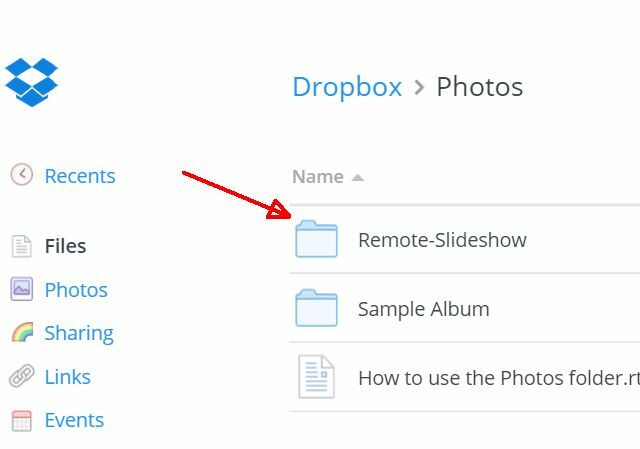
Προς το παρόν, έχω φορτώσει περίπου δέκα περίπου οικογενειακές φωτογραφίες.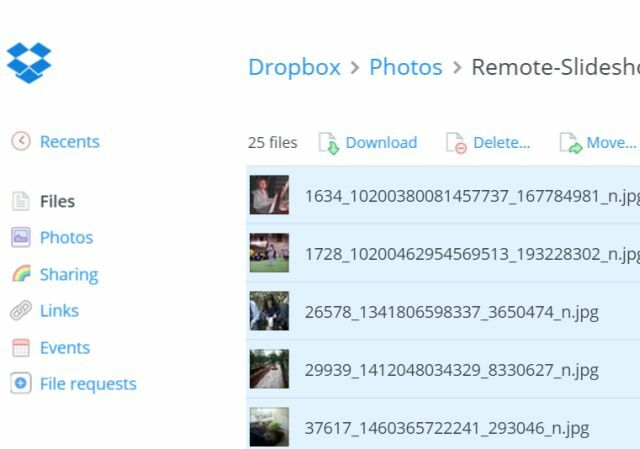
Εάν έχετε αποφασίσει να χρησιμοποιήσετε στο λογαριασμό σας στο Google Drive Πρόσβαση, δημιουργία και κοινή χρήση των εγγράφων του Google Drive Στο iPad [iOS]Το Google Drive είναι παρόμοιο με τη δημοφιλή υπηρεσία αποθήκευσης cloud, Dropbox, αλλά ο Δίσκος περιλαμβάνει ενσωματωμένες δυνατότητες δημιουργίας εγγράφων που λείπουν από το Dropbox. Και παρόλο που το Dropbox ενσωματώνεται με δεκάδες εφαρμογές τρίτων, το Google Drive ... Διαβάστε περισσότερα ή οποιοδήποτε από τα άλλες ηλεκτρονικές υπηρεσίες Διαδικτυακά άλμπουμ φωτογραφιών: Πού να τα φιλοξενήσετε δωρεάνΠοια online υπηρεσία αποθήκευσης φωτογραφιών είναι η καλύτερη; Μεταξύ των ετικετών ελευθέρων τιμών, του απεριόριστου αποθηκευτικού χώρου και της ασφάλειας φωτογραφιών, ποια υπηρεσία είναι καλύτερη για εσάς; Διαβάστε περισσότερα , θα θέλετε να χρησιμοποιήσετε την ίδια προσέγγιση, ώστε να μπορείτε εύκολα να οργανώσετε ακριβώς ποιες φωτογραφίες προβάλλονται αυτήν τη στιγμή και να τις αλλάξετε όποτε θέλετε.
Το δροσερό πράγμα για αυτό είναι ότι μπορείτε να αλλάξετε την ενεργή παρουσίαση στην "ψηφιακή κορνίζα" οποιαδήποτε στιγμή και από οπουδήποτε - το γραφείο σας, από το κινητό σας ή όταν περιμένετε στο γιατρό γραφείο.
Η σύνδεση DayFrame
Επιστρέφοντας στην εφαρμογή DayFrame, τώρα που όλες οι εικόνες έχουν προστεθεί στο Dropbox, θα πρέπει να δείτε όλες αυτές τις εικόνες που αναφέρονται αυτόματα στην εφαρμογή.
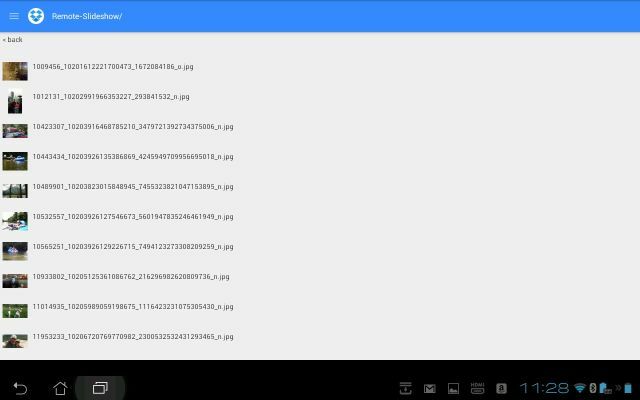
Το μόνο που έχετε να κάνετε για να ξεκινήσετε την προβολή διαφανειών (και πρέπει να το κάνετε μόνο μία φορά), κάνει κλικ στο μενού στο δεξί μέρος της κύριας οθόνης "Διαχείριση φωτοσταθμών" και επιλέξτε "Αναπαραγωγή διαφανειών" από το λίστα.
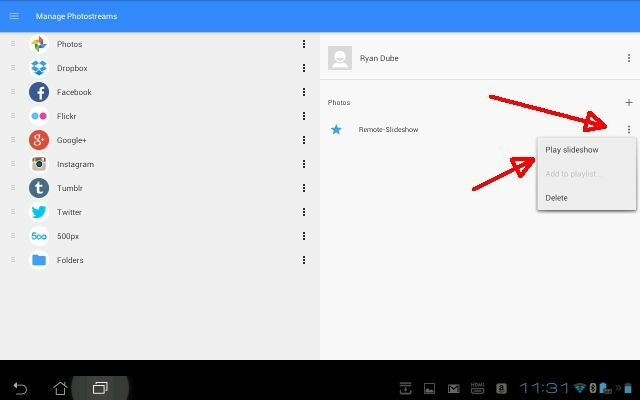
Αυτό είναι το μόνο που υπάρχει σε αυτό!
Η διαδρομή των δεδομένων εδώ είναι βασικά από τον κατάλογο φωτογραφιών σας Dropbox (ή οποιαδήποτε υπηρεσία σύννεφο), στη φορητή συσκευή που είναι συνδεδεμένη στο δίκτυο, στη νέα οθόνη "ψηφιακής προβολής διαφανειών".
Ακολουθεί το παράδειγμα της δικής μου (είναι τεράστιο ψηφιακή κορνίζα 10 δωρεάν πρότυπα PowerPoint για να παρουσιάσουν τις φωτογραφίες σας με στυλΗ πιο συνηθισμένη χρήση του PowerPoint με φωτογραφίες είναι η χρήση τους ως λευκώματα φωτογραφιών. Δημιουργήστε τη δική σας... ή χρησιμοποιήστε τα εκατοντάδες δωρεάν πρότυπα στη συλλογή προτύπων του Office. Επιλέγουμε δέκα ελκυστικά. Διαβάστε περισσότερα !)

Τώρα, κάθε φορά που καταργείτε ή προσθέτετε φωτογραφίες στο φάκελο Dropbox, η παρουσίαση φωτογραφιών σας θα τις προσθέσει αυτόματα στον κύκλο.
Η ομορφιά αυτού του γεγονότος είναι ότι απαιτεί μόνο να ρυθμίσετε αυτό το σύστημα μία φορά και στη συνέχεια μπορείτε να το ενημερώσετε από οπουδήποτε. Σε αντίθεση με ένα τυποποιημένο ψηφιακό πλαίσιο φωτογραφικών μηχανών όπου πρέπει να συνδέσετε ένα USB stick ή διαφορετικά "φορτώστε" το με ένα σταθερό σύνολο εικόνες - αυτή η συγκεκριμένη ρύθμιση σάς επιτρέπει να φορτώσετε τις εικόνες από το σύννεφο και μπορείτε να αλλάξετε τις εικόνες οποιαδήποτε στιγμή θέλω!
Σκεφτήκατε ποτέ να αγοράσετε ένα από αυτά τα ψηφιακά κορνίζες φωτογραφιών για το σπίτι σας; Σκεφτείτε να δημιουργήσετε ένα τέτοιο σύστημα χρησιμοποιώντας ένα από τα δισκία παλιάς γενιάς σας; Δοκιμάστε το και ενημερώστε μας πώς πήγε! Αν έχετε επιλέξει μια διαφορετική εφαρμογή προβολής διαφανειών, μοιραστείτε την στην παρακάτω ενότητα σχολίων!
Ο Ryan έχει πτυχίο BSc στην Ηλεκτρολογία. Έχει εργαστεί 13 χρόνια στον τομέα της αυτοματοποίησης, 5 χρόνια στον τομέα της πληροφορικής και τώρα είναι μηχανικός εφαρμογών. Ένας πρώην διευθυντής διαχείρισης του MakeUseOf, μίλησε σε εθνικά συνέδρια για την οπτικοποίηση δεδομένων και παρουσιάστηκε στην εθνική τηλεόραση και το ραδιόφωνο.

